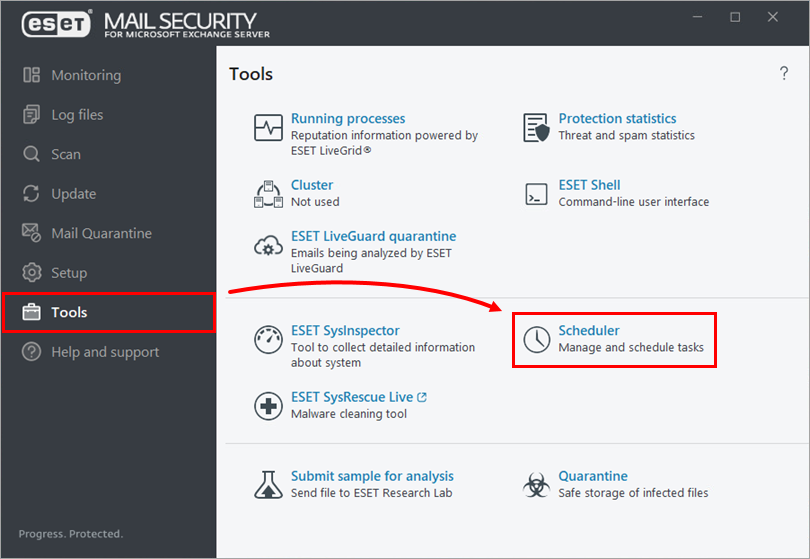解決方法
- 他のアンチウイルス製品をアンインストールする
- トランスポート エージェント ロールがインストールされていることを確認します。
- ESET Mail Security for Microsoft Exchange Server をダウンロードしてインストールします。
- ESET フィルタリングエージェントがインストールされていることを確認する
- 初期設定(推奨)
I.他のアンチウイルス製品のアンインストール
II.トランスポートエージェントの役割がインストールされていることを確認します。
Windows アイコンをクリックし、「Exchange Management Shell」と入力してExchange Management Shell をクリックします。
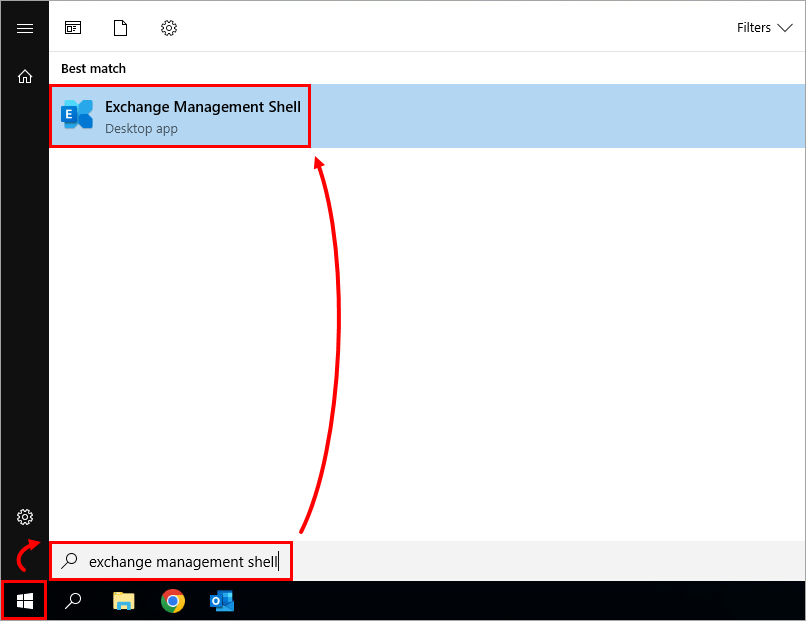
図 1-1
Exchange Management Shell がロードされたら、get-transportagentと入力してEnter キーを押します。Transport Rule Agentがリストされていることを確認する。
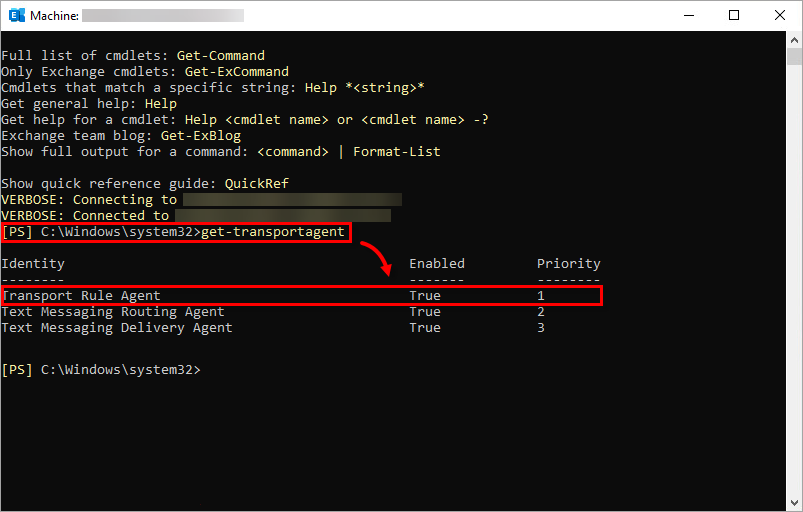 図
図1-2
III.ESET Mail Security for Microsoft Exchange のダウンロードとインストール
ESET Mail Security for Microsoft Exchange Server バージョン 10.x をダウンロードします。
ダウンロードが完了したら、インストーラファイルをダブルクリックして、ESET Mail Security for Microsoft Exchange Serverのインストーラを起動します。
Product language(製品言語)」ドロップダウンメニューから希望の言語を選択し、「Next(次へ)」をクリックします。
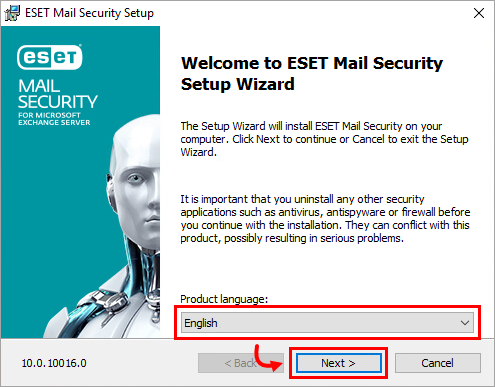
図 2-1 使用許諾契約の条項に同意 します」を選択し、「次へ」をクリックします。
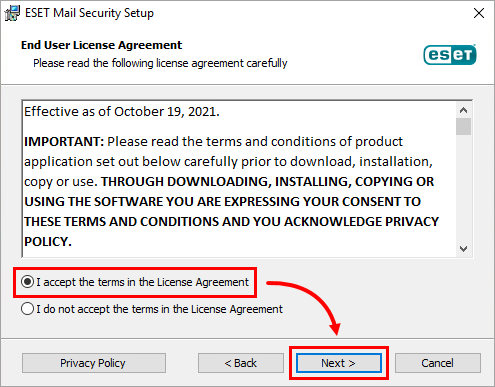 図
図2-2 Complete」が選択されていることを確認し、「Next」をクリックする。
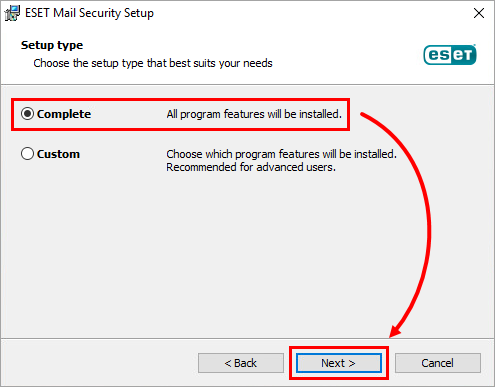 図2
図2-3 Browse(参照)」をクリックして、必要に応じてインストールするフォルダを変更します。Install(インストール)」をクリックします。
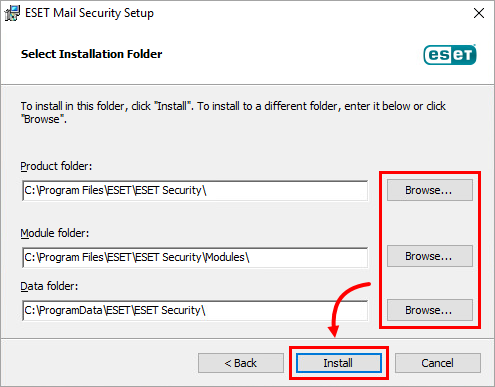 図
図2-4 インストールが完了するまで待ち、「Finish」をクリックする。
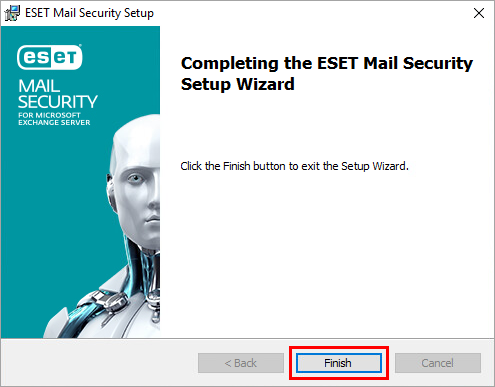 図
図2-5 購入したライセンスキーを使用する」をクリックします。
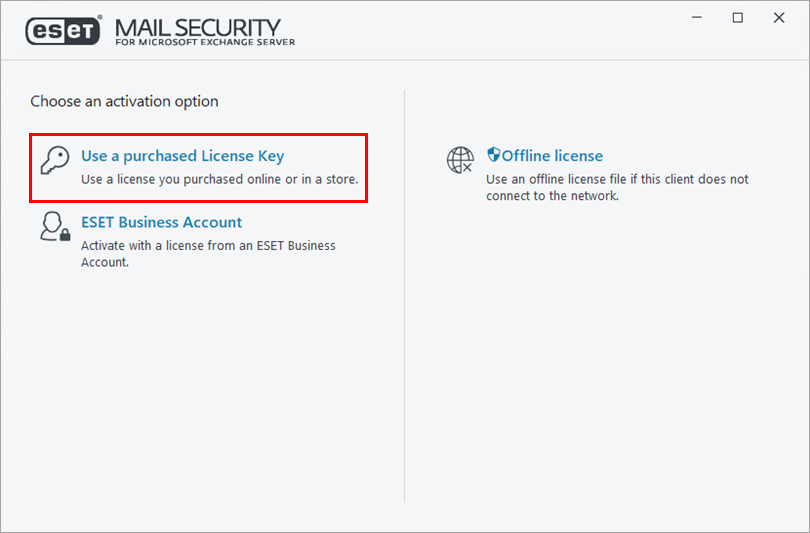 図
図2-6
ESET が発行したライセンス キーを各欄に入力またはコピー ペーストし、[Continue] をクリックします。ライセンスキーをお持ちでない場合は、ライセンス情報をリクエストしてください。
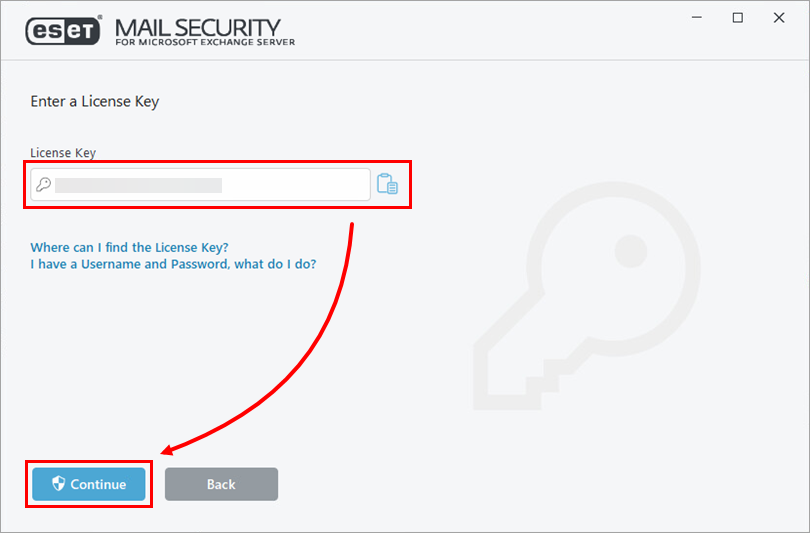 図
図2-7 ダイアログウィンドウに「Activation was successful」と表示されます。完了] をクリックします。
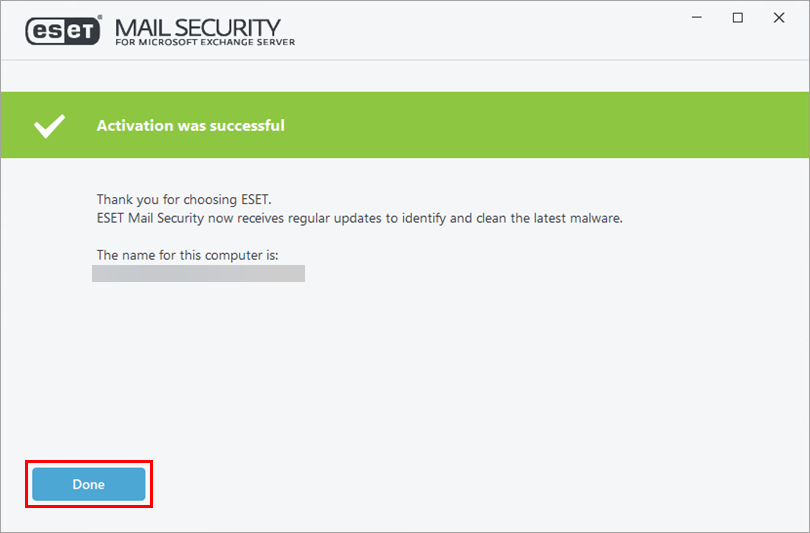
図 2-8 ESETのLiveGrid® フィードバックシステムに参加する場合は、[ 許可](推奨)をクリックします。
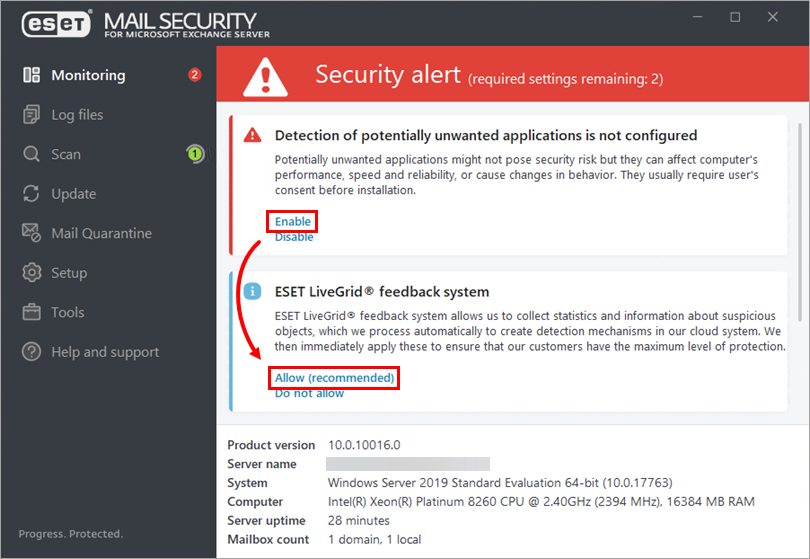 図
図2-9 これで、ESET Mail Security for Microsoft Exchange Server がインストールされました。
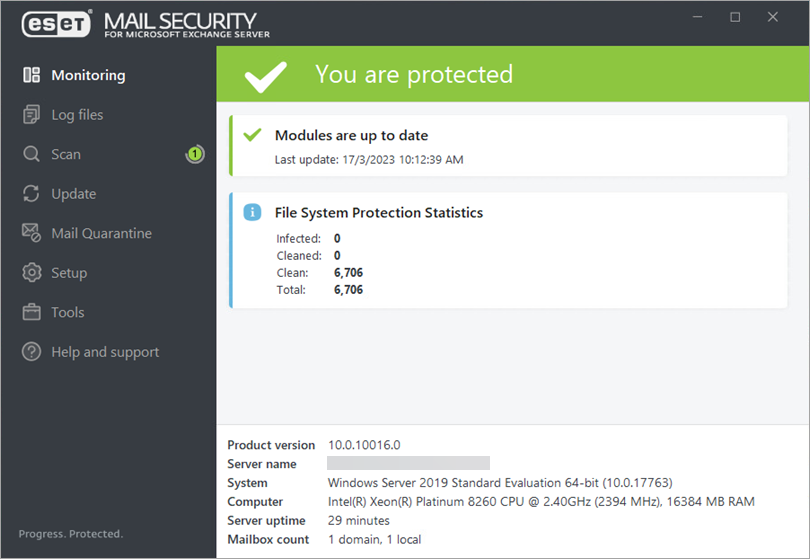
図 2-10
IV.ESET フィルタリングエージェントがインストールされていることを確認する
Windows アイコンをクリックし、「Exchange Management Shell」と入力して「Exchange Management Shell」をクリックする。
Exchange Management Shell がロードされたら、get-transportagent と入力してEnter キーを押す。トランスポートルールエージェントの上に ESET フィルタリングエージェントが 2 つ表示されていることを確認する。
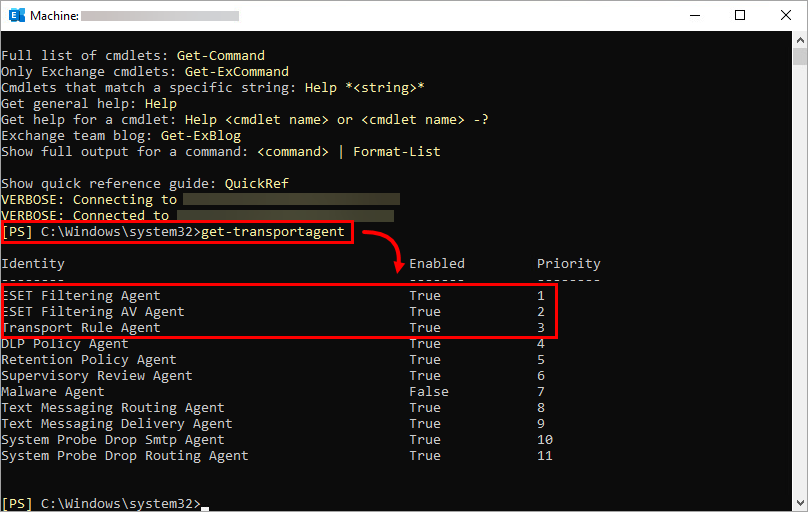
図 3-1
タスクの追加] をクリックします。タスク名] フィールドにタスクの名前を入力し (この例では [週次スキャン])、[タスクの種類] ドロップダウン メニューから [オンデマンド コンピュータ スキャン] を選択し、[次へ] をクリックします。
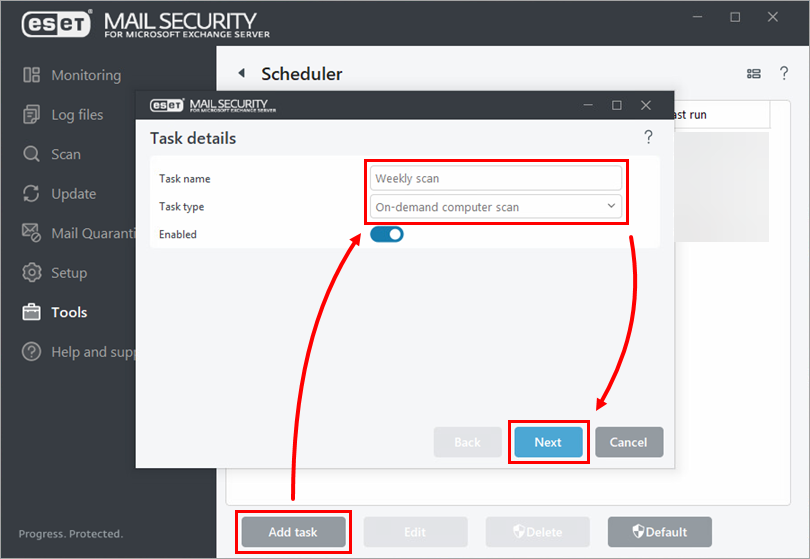
図 4-2
希望の間隔を選択し、[次へ]をクリックします。
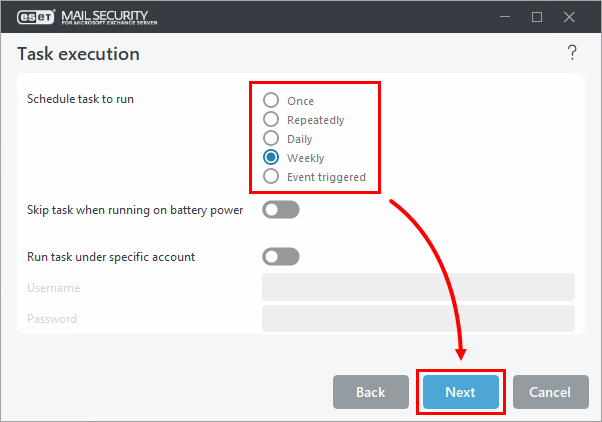 図
図4-3
タスクの時間と曜日を選択し、[次へ]をクリックします。
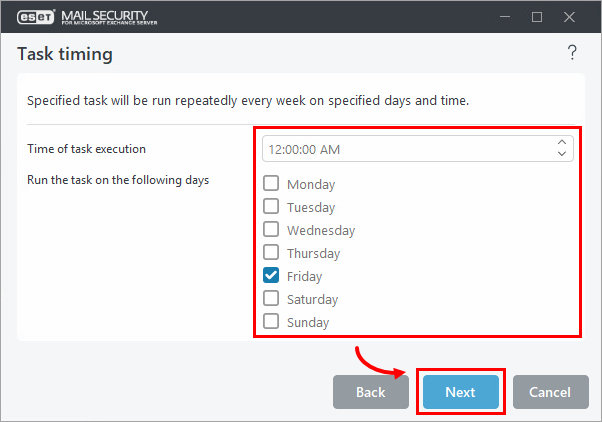 図
図4-4
スキップしたタスクを実行するオプションを選択し(As soon as possibleを推奨)、Nextをクリックする。
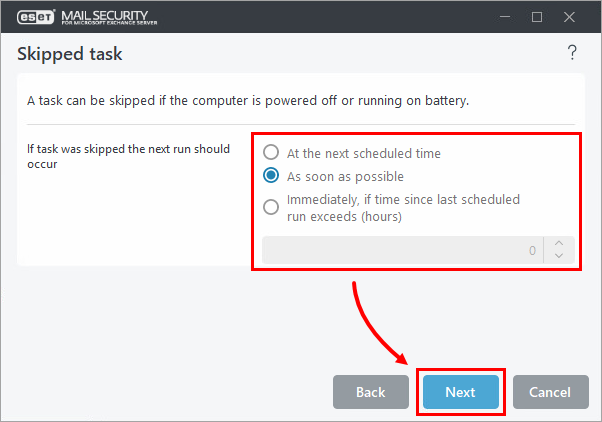 図
図4-5
スキャンするドライブの横にあるチェックボックスを選択し、[OK]をクリックする。
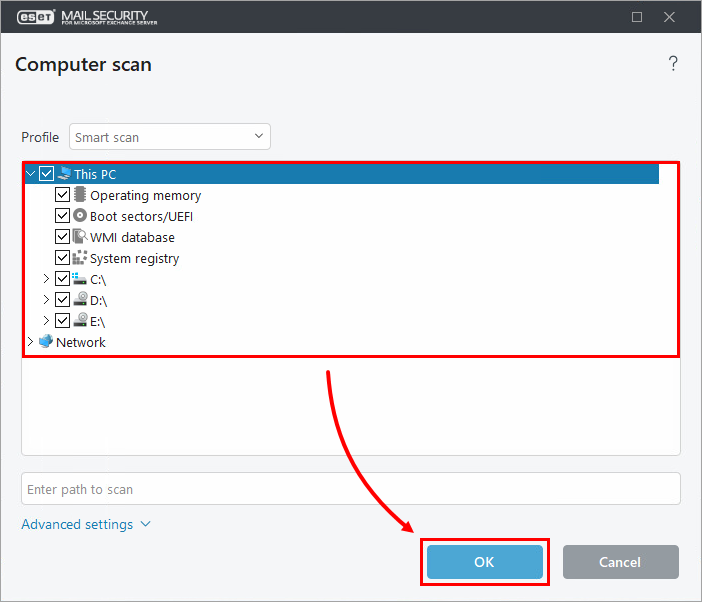 図
図4- 6
完了]をクリックする。
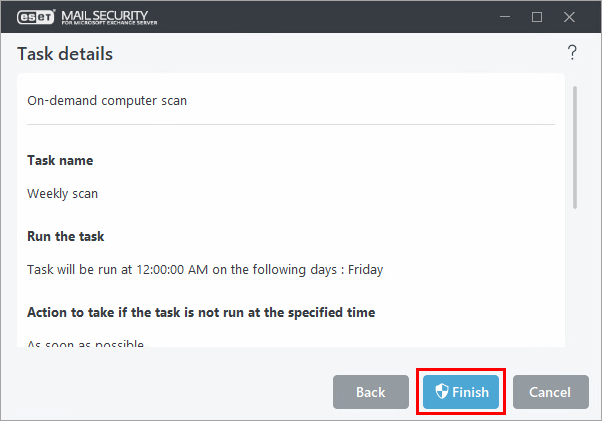 図
図4-7